Die 6 besten Online-Converter für PPT/PPTX in
PDF, die Sie nicht verpassen dürfen
PPT ist eine interaktive Art, Informationen zu präsentieren, aber manchmal sollten Sie die Präsentation in PDF konvertieren, um die Sicherheit zu gewährleisten. PPTX ist das neuere Dateiformat, das mit Microsoft Office 2007 und späteren Versionen eingeführt wurde. Und um diese Aufgabe auszuführen, brauchen Sie den besten PPT in PDF und PPTX in PDF Converter Online.
Die Auswahl des besten Online Converters ist jedoch nicht so einfach, wie es scheint, denn das Internet ist voll mit verschiedenen Optionen. Aber es gibt keinen Grund zur Sorge, denn wir halten Ihnen den Rücken frei. Um Ihnen die Wahl zu erleichtern, haben wir die sechs besten Online Converter für PPT in PDF zusammengestellt, damit Sie die Konvertierung mit nur wenigen Klicks durchführen können.
Außerdem wird in diesem Leitfaden eine Desktop-Anwendung vorgestellt, mit der Sie Ihre PPT- oder PPTX-Datei sicher in PDF konvertieren können. Lassen Sie uns also ohne Umschweife zur Sache kommen.
In diesem Artikel
Teil 1: 6 kostenlose praktische online PPT zu PDF Converter
Hier finden Sie eine kurze Übersicht über die kostenlosen Online Converter, mit denen Sie PPTX online in PDF konvertieren können. Lesen Sie sie gründlich und treffen Sie eine weise Entscheidung.
1. HiPDF
HiPDF ist eine zentrale Plattform für alle PDF-bezogenen Funktionen. Mit diesem Tool können Sie Ihre PDF-Dateien schnell und effizient verwalten. Dieses Tool bietet 39 kostenlose PDF- und Bildlösungen, die alle Ihre PDF-Bedürfnisse an einem Ort erfüllen, sei es Zusammenführen, Bearbeiten, Schützen, Entsperren, Drehen, Teilen, Scannen oder Konvertieren.
Hier finden Sie einige der wichtigsten Funktionen von HiPDF, die dieses Tool so wertvoll machen.
● Dieses Tool konvertiert nicht nur PDF in andere Formate, sondern wandelt auch andere Dateien wie PPT in nur wenigen Sekunden in PDF um.
● Es bietet eine Stapelverarbeitungsfunktion, d.h. Sie können problemlos mehrere Dateien gleichzeitig konvertieren.
● Mit HiPDF können Benutzer PDF-Dateien über Mobilgeräte, Desktops und die Cloud synchronisieren, so dass sie von überall auf ihre Dokumente zugreifen können.
● Da es sich um ein Online-Tool handelt, können Sie es auf jedem Betriebssystem verwenden, ohne sich um dessen Spezifikationen zu kümmern.
● Außerdem ist HiPDF einer der sichersten Online Converter, die im Internet verfügbar sind. Das Tool sichert zu, die hochgeladene Datei innerhalb einer Stunde nach der Verarbeitung zu löschen.
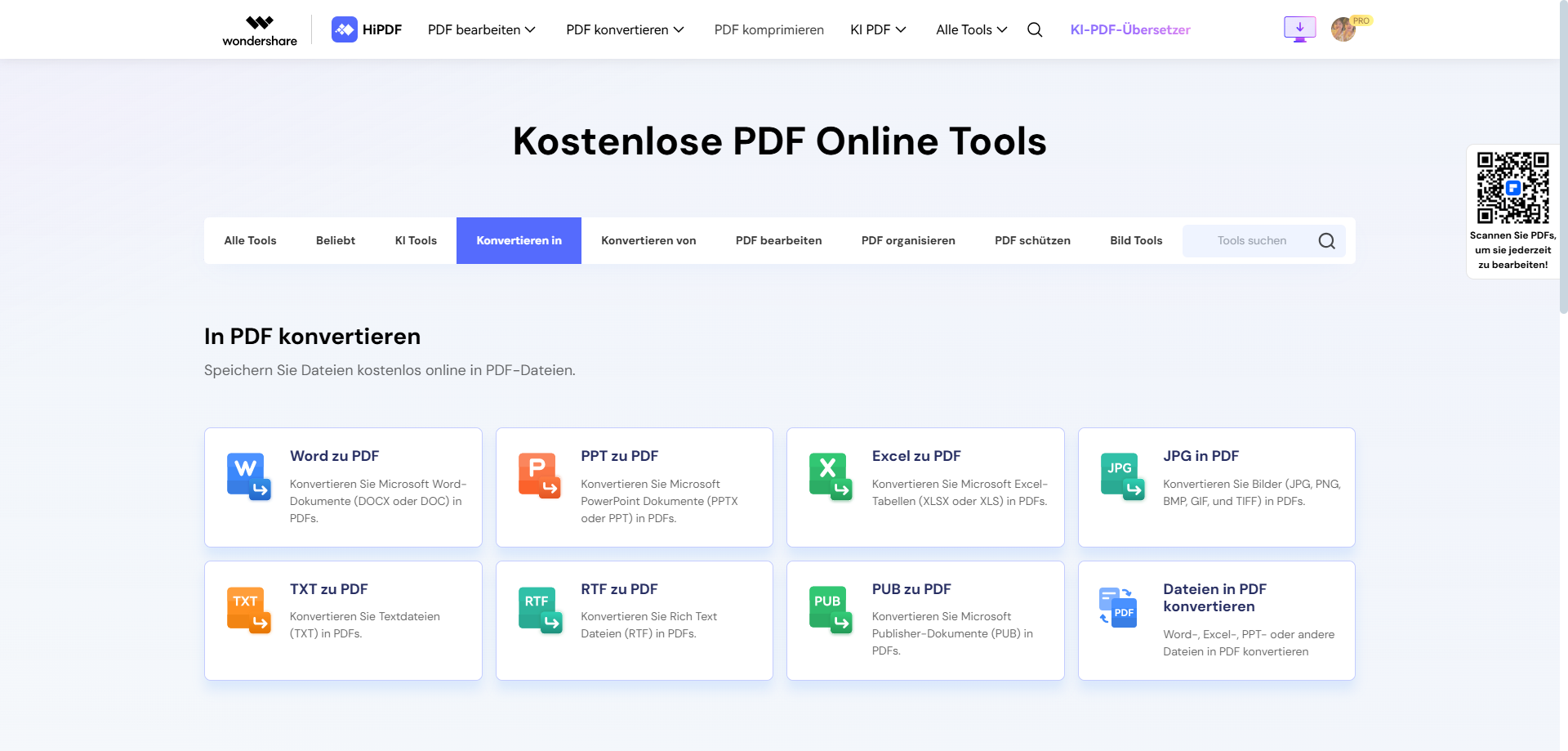
Freuen Sie sich darauf, Ihre PPT-Datei mit HiPDF in ein PDF zu konvertieren? Folgen Sie den unten stehenden Anweisungen und schließen Sie den Vorgang in wenigen Sekunden ab.
Starten Sie den Webbrowser, um den Vorgang zu starten und öffnen Sie das HiPDF Tool.
Bewegen Sie den Mauszeiger auf die Konvertieren Option und wählen Sie aus dem Dropdown-Menü die Option "PPT in PDF".
Auf dem Bildschirm erscheint eine neue Seite, auf der Sie aufgefordert werden, die PPT, die Sie konvertieren möchten, hochzuladen. Tippen Sie auf die Auswählen Schaltfläche auf dem Bildschirm und wählen Sie die gewünschte Datei aus Ihrem System oder dem Cloud-Speicher aus. Alternativ können Sie die Datei auch per Drag & Drop importieren.
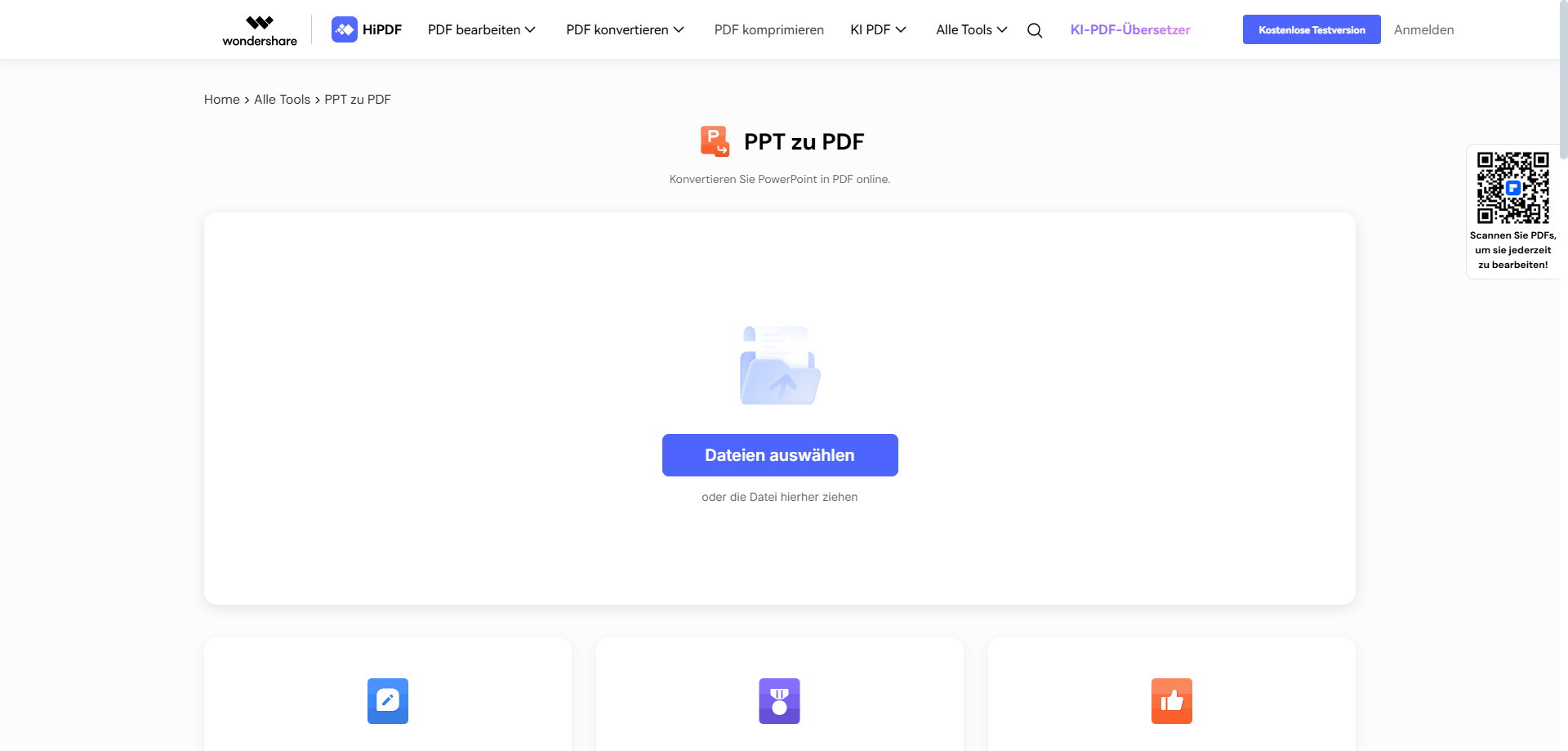
Sobald Sie die Datei hochgeladen haben, beginnt das Tool automatisch mit der Konvertierung. Es kann ein paar Sekunden dauern, bis der Vorgang abgeschlossen ist. Bis dahin sollten Sie warten und nicht die Zurück-Taste drücken.
Das Tool benachrichtigt Sie über den Abschluss des Prozesses. Tippen Sie anschließend auf die Download Schaltfläche, um die Datei auf Ihrem System zu speichern.
2. Online2PDF
Der zweitbeste Online PPT zu PDF Converter, den Sie sich nicht entgehen lassen sollten, ist Online2PDF. Es ist eine einfache und problemlose Methode, um Ihre PPT-Dateien mit ein paar Klicks in PDF zu konvertieren. Um den Prozess zu beginnen, müssen Sie nur die Datei hochladen, auf die Konvertieren Schaltfläche klicken und die Ausgabe herunterladen.
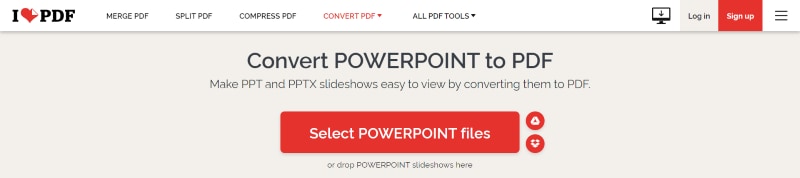
Hier haben wir einige Funktionen von Online2PDF aufgeführt, die das Programm von anderen abheben.
● Mit Online2PDF können Sie verschiedene PDF-bezogene Funktionen ausführen, einschließlich Bearbeiten, Entsperren, Zusammenführen, Drehen, Schützen und vieles mehr.
● Denken Sie daran, dass Sie bis zu 20 Dateien gleichzeitig auswählen können und dass alle Dateien das Limit von 150 MB nicht überschreiten dürfen. Außerdem sollte die maximale Dateigröße nicht mehr als 100 MB betragen.
● Da Online2PDF ein Online Tool ist, müssen Sie kein Konto anlegen oder sich registrieren. Alle Konvertierungen werden online durchgeführt und es ist keine besondere Einrichtung erforderlich.
● Das Tool unterstützt die Stapelverarbeitung, so dass Sie mehrere Dateien gleichzeitig konvertieren können.
● Mit Online2PDF können Sie gescannte Dateien mit wenigen Klicks in durchsuchbare Dateien konvertieren.
● Darüber hinaus können Sie mit dem Tool das Layout vorhandener Dokumente anpassen, z.B. den Seitenrand, die Ausrichtung, die Seitengröße und die Größe des Inhalts nach Ihren Wünschen einstellen.
3. Smallpdf
Sind Sie auf der Suche nach dem besten All-in-One Tool zur Verwaltung Ihrer PDF-Dateien? Wenden Sie sich jetzt an Smallpdf und wandeln Sie PPT-Dateien mit nur einem Klick in PDF-Dateien um. Es bietet rund 21 produktive Funktionen für die intelligente Arbeit mit Dokumenten. Es hilft Ihnen, PDFs in andere Dateiformate zu konvertieren und umgekehrt, ohne besondere Anforderungen oder Schulungen. Außerdem ist das Tool ideal zum kostenlosen Konvertieren, Komprimieren und Bearbeiten von PDFs.
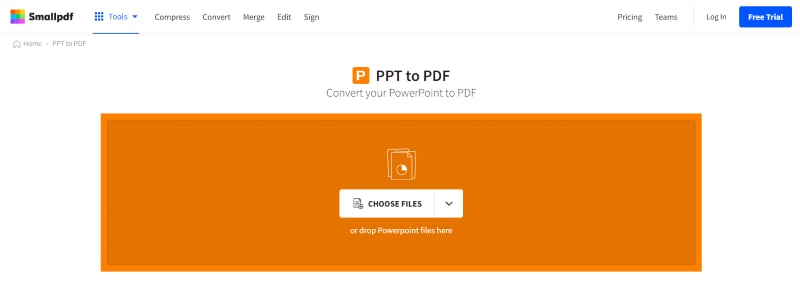
Möchten Sie mehr über Smallpdf erfahren? Scrollen Sie nach unten und finden Sie einige einzigartige Funktionen, die es wert sind, dieses Tool in Ihren App Drawer aufzunehmen.
● Mit Smallpdf können Sie viel mehr tun, als ein PDF anzusehen, z.B. Text, Bilder, Formen und Anmerkungen hinzufügen. Sie können die PDF-Datei auch signieren, um eine zusätzliche Sicherheitsebene zu schaffen.
● Diese webbasierte Anwendung spart Ihnen Zeit und Mühe, da das Herunterladen oder Einrichten eines Kontos überflüssig ist. Sie können das Tool in jedem Webbrowser aufrufen und sofort loslegen.
● Smallpdf legt Wert auf Ihre Privatsphäre und garantiert daher, dass alle hochgeladenen Dateien dauerhaft von seinen Servern gelöscht werden.
● Dieser Online PPTX zu PDF Converter unterstützt mehrere Betriebssysteme, wie Windows, Mac und Linux.
● Eine weitere Funktion, die dieses Tool einen Versuch wert macht, ist, dass es sowohl PPT als auch PPTX unterstützt, so dass Sie das Dateiformat vor dem Konvertieren nicht überprüfen müssen.
4. Adobe Acrobat Online
Der nächste PPTX in PDF Converter auf der Liste ist Adobe Acrobat. Er kann jede PPT in eine PDF-Datei umwandeln und Sie können die konvertierte Datei herunterladen oder sich anmelden, um sie mit Ihren Kollegen zu teilen. Das Tool verfügt über eine einfache und intuitive Oberfläche, die es auch Anfängern leicht macht, in Sekundenschnelle von einer PowerPoint-Datei in ein PDF-Dokument zu wechseln. Sie müssen lediglich eine PPT, die Sie konvertieren möchten, per Drag & Drop auf die Oberfläche ziehen und können dann mit wenigen Klicks eine neue PDF-Datei abrufen.
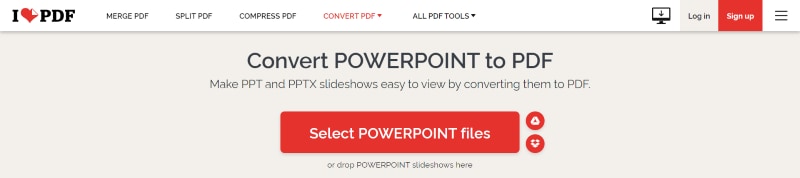
Einige der besten Funktionen von Adobe Acrobat Online sind hier aufgeführt.
● Mit Adobe Acrobat können Sie sich der Qualität der Ausgabedatei sicher sein, denn dieser PPTX in PDF Converter Online sorgt dafür, dass Ihr PDF immer wie gewünscht aussieht.
● Das Tool unterstützt sowohl PPT- als auch PPTX-Formate.
Sie können jedes Betriebssystem verwenden, um Adobe Acrobat Online auszuführen. Sie müssen lediglich sicherstellen, dass Sie über eine stabile Internetverbindung und einen modernen Browser verfügen.
● Das Beste an Adobe Acrobat ist, dass es die Formatierung und das Layout des Originaldokuments nicht verändert und somit eine hochwertige Ausgabe gewährleistet.
5. iLovePDF
Ein weiteres Online-Tool, das Sie in Betracht ziehen sollten, wenn Sie eine PPT-Datei in ein PDF konvertieren möchten, ist kein anderes als iLovePDF. Es kann alle PDF-bezogenen Funktionen ausführen, einschließlich Zusammenführen, Aufteilen, Entsperren, Konvertieren, Signieren, Hinzufügen von Wasserzeichen, Drehen, Schützen, Organisieren einer Datei und vieles mehr - mit einem Wisch mit Ihren Fingerspitzen.
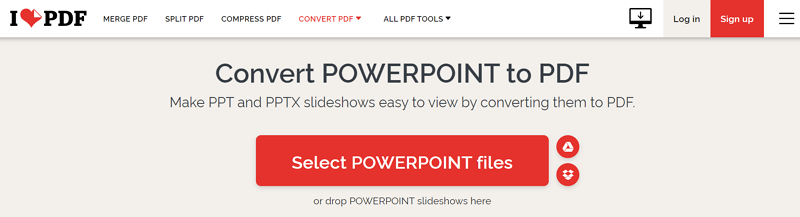
Im Folgenden finden Sie einige wichtige Funktionen von iLovePDF. Sehen Sie sich diese an und entscheiden Sie entsprechend.
● Das Beste an dem Tool ist, dass es in mehreren Sprachen verfügbar ist, so dass Sie sich nicht aufgrund einer Sprachbarriere bei der Nutzung einschränken müssen.
● Das Tool ist ideal, um verschiedene PDF-Funktionen auszuführen, so dass Sie Ihre portablen Dokumente leicht handhaben können.
● Nutzen Sie iLovePDF und schließen Sie Projekte mit einer Stapelverarbeitungsfunktion schneller ab.
6. PDF Converter
Zu guter Letzt können Sie PPT online in PDF konvertieren und zwar mit dem PDF Converter. Wie der Name schon sagt, besteht das Hauptziel dieser Anwendung darin, eine PDF-Datei in andere Formate zu konvertieren und andersherum. Besuchen Sie das Tool, wählen Sie eine PowerPoint-Datei aus Ihrem Dateibrowser oder Ihrem Cloud-Speicher und das Tool beginnt dann automatisch mit der Konvertierung.

Hier finden Sie einige der wichtigsten Funktionen des PDF Converters.
● Das Tool ist mit einer benutzerfreundlichen Oberfläche ausgestattet und daher einfach zu bedienen. Außerdem ist es kostenlos erhältlich, so dass Sie Konvertierungen durchführen können, ohne den Geldbeutel zu sprengen.
● Das Tool behält die Formatierung und das Layout der Folien bei, wenn Sie sie in eine PDF-Datei konvertieren.
● Darüber hinaus bietet das Programm eine Reihe nützlicher Tools zur effizienten Verwaltung von PDF-Dateien.
● Machen Sie sich keine Gedanken über das Betriebssystem und einen Browser. Sie können diese Online-Anwendung nutzen, solange Sie mit einer starken Internetverbindung verbunden sind.
Teil 2: Desktop-Lösung: So konvertieren Sie PPT/PPTX in nur 2 Schritten in PDF
Online PPTX zu PDF Converter werden in der Regel bevorzugt, da sie die mühsame Einrichtung eines Kontos oder den Download überflüssig machen, aber sie haben einige Einschränkungen in Bezug auf die Dateigröße oder die Sicherheit. Hier kommen die Desktop Tools ins Spiel. Mit Wondershare PDFelement - PDF Editor können Sie in nur zwei einfachen Schritten eine PPT- oder eine andere Datei in ein PDF konvertieren.
Sind Sie bereit, den Prozess zu beginnen? Hier haben wir eine Schritt-für-Schritt-Anleitung zusammengestellt, um eine Präsentation mit Wondershare PDFelement in ein PDF zu konvertieren. Bevor Sie jedoch loslegen, laden Sie das Tool herunter und folgen Sie den Anweisungen auf dem Bildschirm, um es ordnungsgemäß zu installieren.
 G2-Wertung: 4.5/5 |
G2-Wertung: 4.5/5 |  100 % Sicher |
100 % Sicher |Schritt 1 Hochladen Ihrer PPT-Datei
Starten Sie den Prozess, indem Sie das Tool auf Ihrem System starten. Sobald sich die Homepage öffnet, suchen Sie die Schaltfläche "PDF erstellen" im linken Fensterbereich und klicken darauf. Es öffnet sich ein Popup-Fenster mit vier verschiedenen Optionen, nämlich "Von Datei", "Von Scanner", "Leeres PDF" und "PDF-Vorlage". Da Sie nun eine PPT in ein PDF konvertieren möchten, wählen Sie die Schaltfläche "Aus Datei" und fahren mit dem nächsten Schritt fort.

Schritt 2 PPT in PDF konvertieren
Auf dem Bildschirm erscheint dann ein Dateibrowser-Fenster, in dem Sie die PPT suchen müssen, die Sie konvertieren möchten. Sobald Sie Ihre Ziel-PPT-Datei ausgewählt haben, klicken Sie auf "Öffnen", um die Datei zu importieren. Jetzt konvertiert PDFelement Ihre PPT automatisch und in wenigen Sekunden in eine PDF-Datei.
Speichern Sie die konvertierte PDF-Datei und schon ist sie fertig.
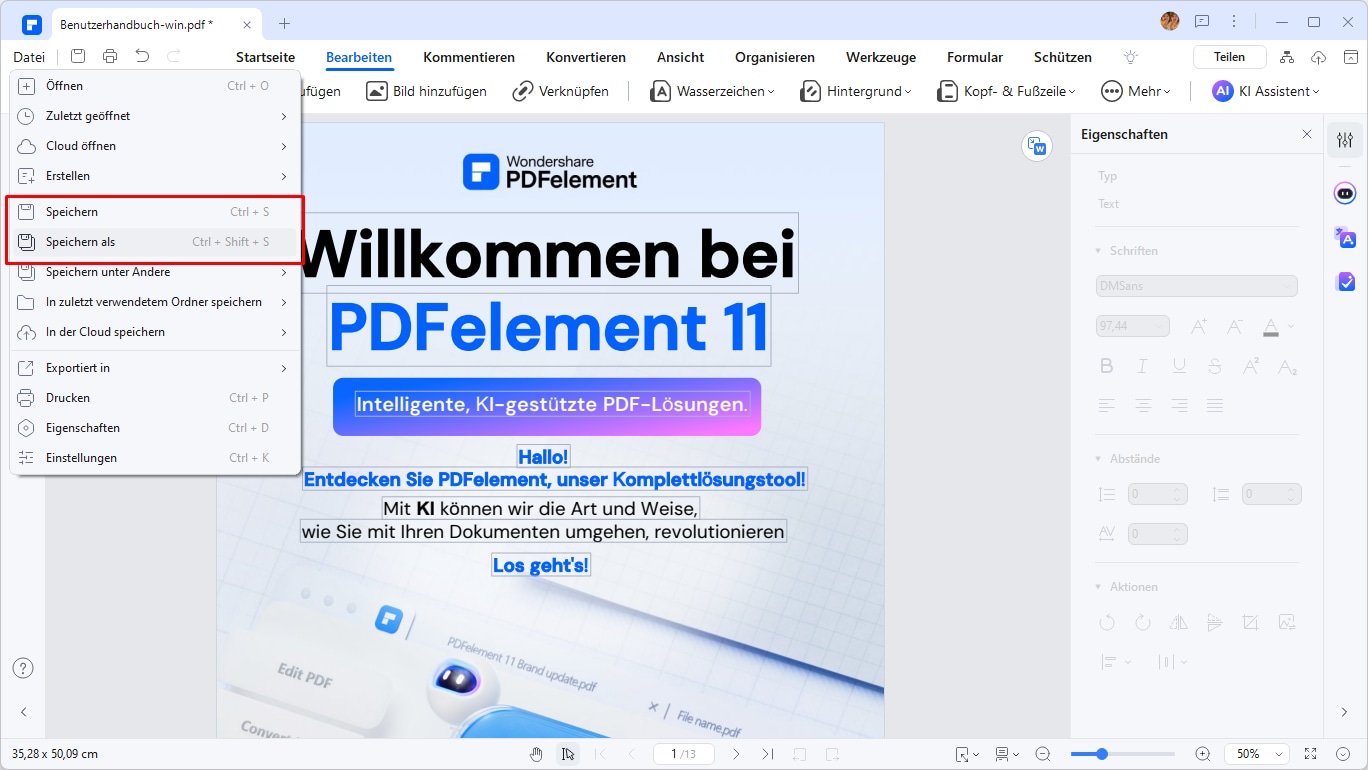
Teil 3. So bearbeiten Sie die aus einer PPT- oder PPTX-Datei konvertierte PDF
Möchten Sie Änderungen an der konvertierten PDF-Datei vornehmen? Dann ist Wondershare PDFelement genau das Richtige für Sie. Es ermöglicht Ihnen, die PDF-Datei wie eine editierbare Word-Datei zu bearbeiten. Sie können den Inhalt der PDF-Datei mit nur wenigen Klicks ändern.
 G2-Wertung: 4.5/5 |
G2-Wertung: 4.5/5 |  100 % Sicher |
100 % Sicher |Was die Bearbeitung betrifft, so können Sie mit Wondershare PDFelement Text, Bilder, Hyperlinks und Wasserzeichen in die Seite einfügen, ganz nach Ihren Wünschen. Außerdem können Sie die Kopf- und Fußzeile ändern und die PDF-Datei mit einer Bates-Nummerierung versehen.
Befolgen Sie die drei hier genannten Schritte und bearbeiten Sie eine PDF-Datei wie ein Profi.
- Fügen Sie ein Dokument hinzu, das Sie bearbeiten möchten.
- Klicken Sie auf die Bearbeiten Schaltfläche in der Symbolleiste und wählen Sie eine beliebige Option aus dem Untermenü. Nehmen Sie weitere Einstellungen vor und klicken Sie auf Ok.
- Erweitern Sie das Datei Menü, um das bearbeitete Dokument zu speichern.
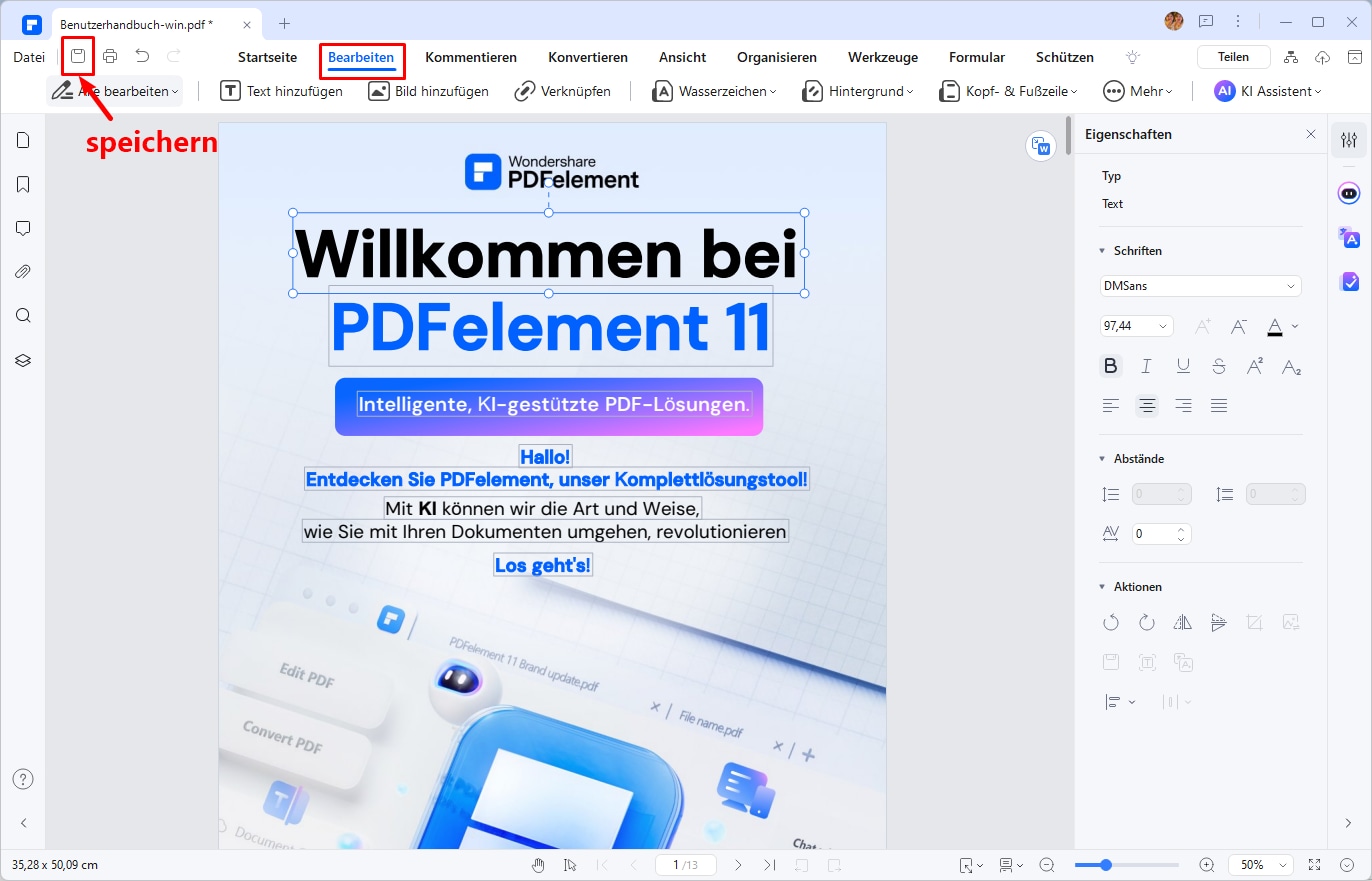
Das Tool verfügt außerdem über eine integrierte Rechtschreibprüfung, um Rechtschreibfehler in Ihrer Datei zu korrigieren. Sie können auch den Schriftstil, die Größe und die Textausrichtung bearbeiten.
Fazit
Abschließend lässt sich sagen, dass sowohl Online-Tools als auch Desktop-Lösungen effektive Optionen bieten, um Ihre PPT- oder PPTX-Dateien zuverlässig in PDF umzuwandeln. Die vorgestellten Online-Converter wie HiPDF, Smallpdf oder iLovePDF ermöglichen eine schnelle, einfache und sichere Konvertierung, während Desktop-Anwendungen wie Wondershare PDFelement zusätzliche Funktionen und volle Kontrolle bereitstellen. Ob Sie eine Präsentation sicher speichern, formatieren oder teilen möchten, die Wahl des richtigen Tools hängt von Ihren individuellen Anforderungen ab. Nutzen Sie diese effizienten Lösungen, um 'pptx in pdf' oder 'pptx zu pdf' zu konvertieren und Ihre Präsentationen professionell in das gewünschte Format zu bringen. Mit einem guten 'ppt to pdf converter' können Sie mühelos 'ppt to pdf' umwandeln und auch komplexe 'powerpoint in pdf umwandeln online'. Wählen Sie ein Tool, das Ihren Arbeitsfluss optimiert und Ihre Datei sicher verarbeitet, um beste Ergebnisse zu erzielen.



